Screens Windows 11 a Windows 10 o tom, jak povolit a deaktivovat
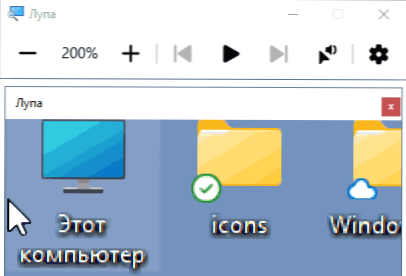
- 3316
- 736
- Fabián Dudek
Obrazovka Windows na Windows je většina zřídka používána většinou, ale nástroj užitečný pro některé uživatele, který vám umožňuje zvýšit část obrazovky pro lidi s oslabeným viděním.
V těchto jednoduchých pokynech pro začínající uživatele o tom, jak povolit zvětšovač obrazovky v systému Windows 11 a Windows 10, kombinaci klíčů nebo v parametrech systému a také jak jej deaktivovat, pokud byla funkce použita náhodou nebo je otočena Při zadávání systému (v tomto případě přejděte do článku o nastavení parametrů zvětšovače obrazovky).
Horké klíče zvětšovače obrazovky pro zapnutí, odpojení a další akce
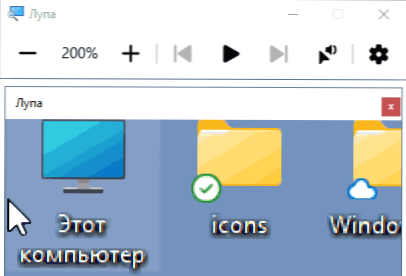
Nejrychlejším způsobem, jak zapnout zvětšovač obrazovky, je použití horkých klíčů (a je to s pomocí, že náhodné začlenění je často možné), budou také užitečné, pokud je funkce odpojena:
- Chcete -li zapnout zvětšovač obrazovky, stiskněte klávesy Windows (klíč s znakem Windows) + "Plus" (klíčový obrázek symbolu +).
- Kliknutím na klávesy vypnete zvětšovač obrazovky Windows + ESC.
Pomocí horkých kláves můžete ovládat další parametry při použití zvětšovače obrazovky:
- Klíč Windows v kombinaci s mínus klíčem snižuje měřítko a Okna a plus - Se zvyšuje.
- Ctrl+alt+m (M - Angličtina) Změní režim nebo reprezentaci zvětšovače obrazovky. Například ve výchozím nastavení je spuštěno na celé obrazovce a pomocí zadané kombinace můžete zapnout zvětšovač obrazovky v okně nebo v pevném okně. Na tyto stejné režimy můžete přepnout samostatně: Ctrl+alt+f - celá obrazovka, Ctrl+alt+d - pevné okno, Ctrl+alt+l - Jednoduchý magnifikátor obrazovky (plovoucí okno).
- Ctrl+Alt+Gap dočasně ukazuje celou obrazovku (když se její samostatná část zvýší).
- Vstup Ctrl+Alt+ - Čtení z obrazovky (ukončení - podle jakéhokoli klíče).
Na obrazovce zvětšovače jsou další možnosti řízení pomocí modifikátorových kláves, které lze nalézt v parametrech, o kterých se nachází.
Zapnutí a vypnutí zvětšení obrazovky v parametrech
Někdy může být nutné zapnout nebo odpojit zvětšovač obrazovky v parametrech, zapnout nebo deaktivovat jeho automatický start při vstupu do systému. Nezbytné parametry najdete v následujících částech:
- V systému Windows 11 - Parametry - Zvláštní schopnosti - zvětšovač obrazovky. Vezměte prosím na vědomí, že abyste zapnuli nebo odpojili automatické spuštění.
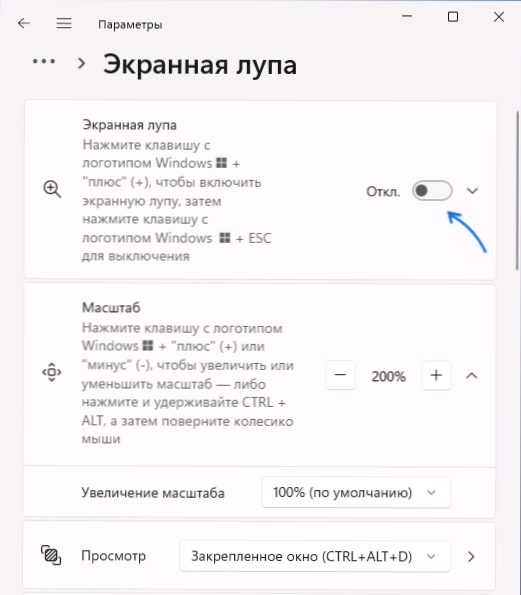
- V systému Windows 10 - Parametry - speciální funkce, vlevo vybereme „Magnifikátor obrazovky“. Automatické nastavení spuštění v případě potřeby najdete okamžitě po části měřítka zvýšení.
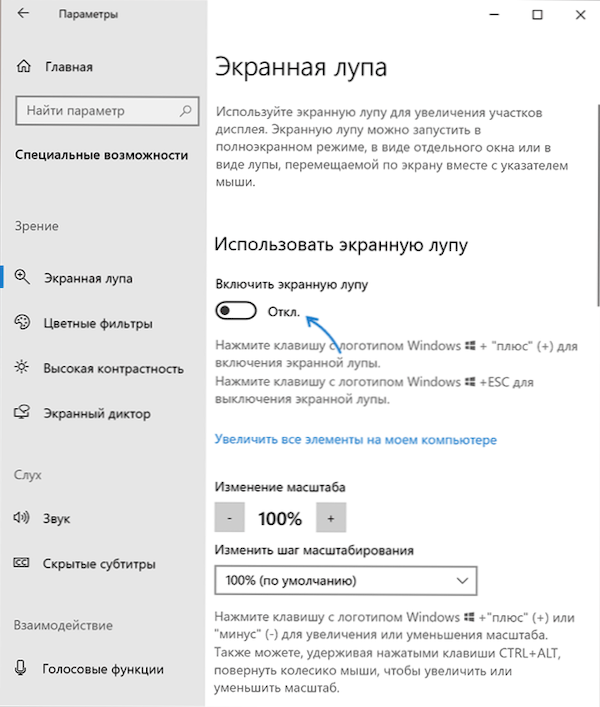
Pokud jste aktivním uživatelem funkcí, doporučuji například studovat další dostupná nastavení, může být užitečné změnit krok škálování: například pro tuto hodnotu se měřítko změní při použití horkých klíčů na změny v měřítku.
- « Chyba kontrolního součtu CMOS Výchozí nastavení při stahování - jak to opravit
- Při spuštění Logildy došlo k chybě.DLL nenašel zadaný modul - jak jej opravit »

